win10系统电脑老是弹出UAC如何关闭
发布时间:2018-08-30 14:14:21 浏览数: 小编:jiaxiang
win系统如何关闭UAC?win10 安装版作为微软最后发布的一个操作系统,为用户带来很多新的功能,也隐藏了很多旧的功能,大家在初步使用win10难免会有不习惯的地方接下来给大家讲一下啊win10系统老是弹出UAC该如何关闭,操作步骤如下:
推荐系统:win10 64位家庭版
首先,大家先点击“开始”菜单,然后打开进入“运行”
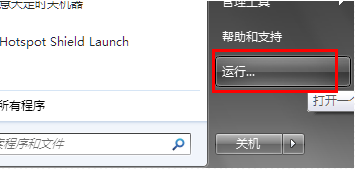
点击以后写入“gpedit.msc”然后点确定。
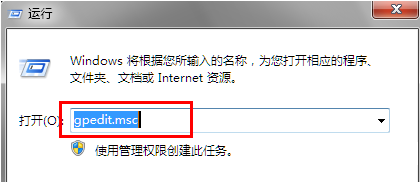
然后进入以后找到“windows设置”并拉开,然后找到“安全设置”并打开,
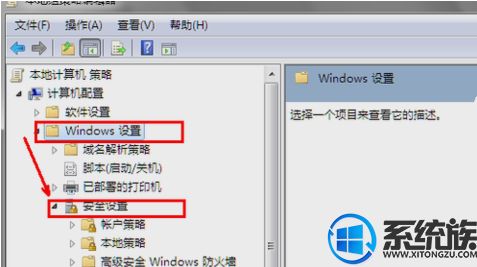
然后在右边的页面找到下图的那个选项,然后双击
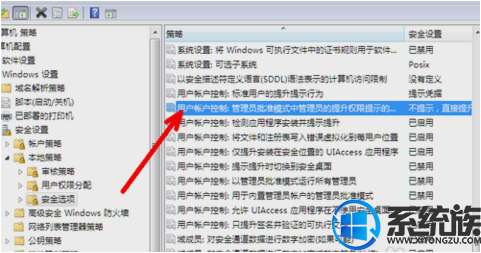
然后再跳出的窗口里,“不提示,直接提高”
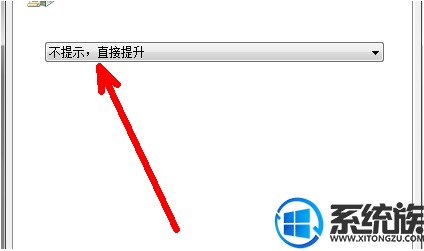
最后再关掉所有“本地组策略编辑器”的界面便可。
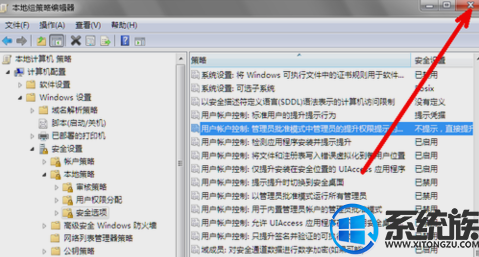
以上就是在win10如何关闭UAC的 操作方法了,大家 学会了吗,想要了解 其他有关win10资讯 请关注我们系统族。
推荐系统:win10 64位家庭版
首先,大家先点击“开始”菜单,然后打开进入“运行”
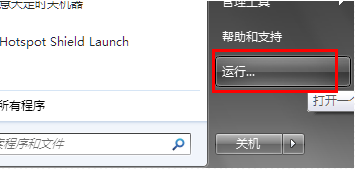
点击以后写入“gpedit.msc”然后点确定。
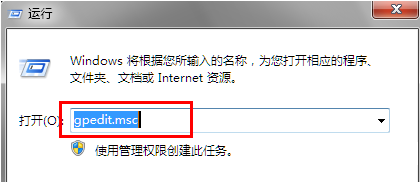
然后进入以后找到“windows设置”并拉开,然后找到“安全设置”并打开,
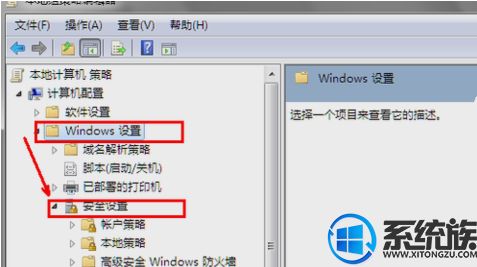
然后在右边的页面找到下图的那个选项,然后双击
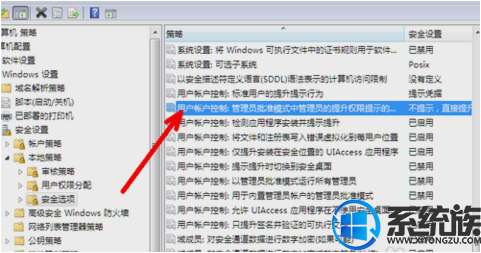
然后再跳出的窗口里,“不提示,直接提高”
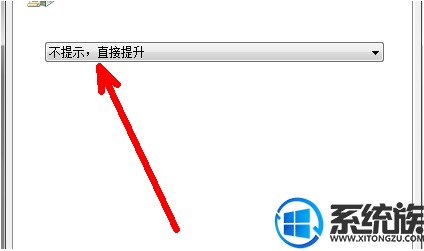
最后再关掉所有“本地组策略编辑器”的界面便可。
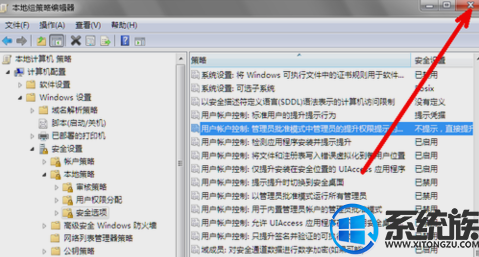
以上就是在win10如何关闭UAC的 操作方法了,大家 学会了吗,想要了解 其他有关win10资讯 请关注我们系统族。



















